Comment faire une recherche d’image inversée Google sur iPhone en 2022
Avez-vous déjà trouvé une image en ligne et vous êtes-vous demandé d’où elle venait ? Ou peut-être avez-vous vu la photo de quelqu’un en ligne et vous êtes-vous demandé si elle pouvait être trouvée ailleurs ? Peut-être sous le nom d’une autre personne, Catfish à la télé ?
Vous pourriez être surpris d’apprendre que juste en en utilisant votre téléphone portable, vous pouvez facilement trouver plus d’informations sur des photos particulières qui montrent un lieu, un point de repère, une personne ou d’autres choses que vous voyez dans la vraie vie. Tout ce que vous avez à faire pour obtenir les détails de ces photos est de faire une recherche d’image inversée Google sur iPhone. Mais savez-vous comment faire cela ? Sinon, ne vous inquiétez pas, car c’est ce que nous sommes ici pour vous dire.
Contenu
Recherche d’image inversée Google sur iPhone
Utilisation du navigateur Safari
Safari est le moteur de recherche par défaut utilisé par Apple, c’est pourquoi la plupart des utilisateurs d’iPhone utilisent Safari pour la navigation. Voici comment les utilisateurs de l’application Safari peuvent inverser la recherche d’une image.
Remarque : Les étapes concernent iOS 13.
1. Ouvrez le Le navigateur Safari sur votre iPhone et recherchez images.google.com.
2. En haut à gauche de la barre de recherche, vous verrez un AA bouton. Appuyez dessus.
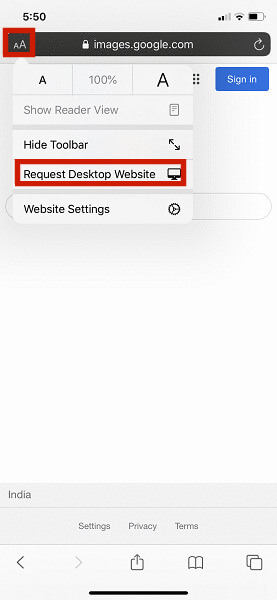
3. Quelques options apparaîtront à l’écran et vous devrez sélectionner le Demandez au bureau du site. Si vous ne voyez pas cette option, balayez vers la droite et vérifiez maintenant.
4. Une fois le thème du bureau chargé, vous verrez le icône de caméra apparaissent à côté de la barre de recherche.
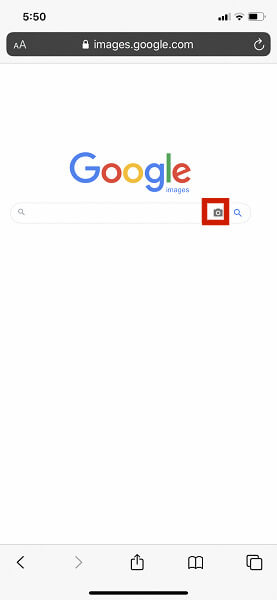
5. Après avoir cliqué sur l’icône de l’appareil photo, vous aurez la possibilité de Coller l’URL de l’image or Télécharger une image en en prenant un maintenant avec l’appareil photo ou en téléchargeant celui que vous avez déjà sur votre téléphone.
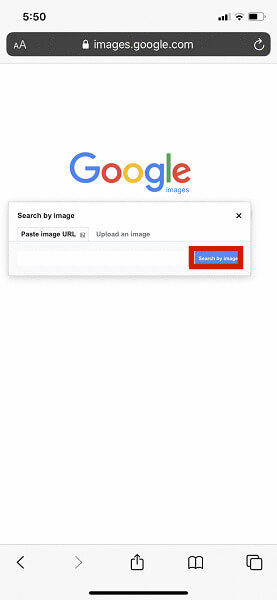
6. Le téléchargement de l’image prendra quelques secondes, puis les résultats apparaîtront automatiquement à l’écran.
Utilisation de Google Chrome
Recherche d’images via le navigateur
Vous ne pourrez pas inverser les images de recherche à l’aide de Safari si elles se trouvent sur un site Web. Vous devrez donc télécharger Google Chrome si vous ne l’avez pas déjà.
1. Télécharger le Google Chrome app sur l’iPhone cible et ouvrez-le.
2. Maintenant, tout simplement visitez le site Web où existe l’image pour laquelle vous souhaitez effectuer la recherche d’images Google.
3. Appui long l’image et une liste de diverses options apparaîtront à l’écran. Parmi les différentes options qui s’affichent, sélectionnez Rechercher Google pour cette image.
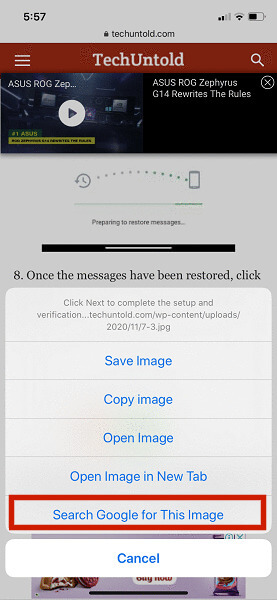
Tous les résultats associés apparaîtront désormais sur votre téléphone.
Recherche d’images avec appareil photo ou en téléchargeant des photos
Tout comme Safari, Google Chrome peut également être utilisé pour effectuer des recherches inversées en téléchargeant les photos depuis le téléphone ou en cliquant sur les photos.
1. Aller à images.google.com d’abord.
2. Appuyez maintenant sur l’icône à trois points dans le coin supérieur droit de l’écran et sélectionnez Demandez au bureau du site option.
3. Tout comme dans la première méthode, vous verrez le icône de caméra apparaissent à l’écran. Il vous suffit de saisir l’URL, de cliquer ou de télécharger la photo et d’attendre les résultats de la recherche.
Utilisation de l’objectif Google
La recherche d’image inversée est également possible à l’aide du application tierce appelé Google Lens. Comme l’application est construite par Google, vous n’avez pas à vous soucier de la qualité de son travail et de la sécurité de vos données.
1. Téléchargez l’application Google Lens depuis l’App Store et ouvrez-la.
2. Juste après avoir ouvert l’application, l’appareil photo du téléphone s’ouvrira et vous devrez simplement cliquez sur la photo de tout ce pour quoi vous avez besoin d’informations.
3. En cliquant sur le icône d’images en bas à gauche, toutes les photos de votre téléphone apparaîtront. Choisissez l’image pour laquelle vous souhaitez voir les résultats.
D’autres fonctionnalités importantes qui peuvent être utiles sont la traduction et le texte. Si une photo contient un texte, il vous suffit de montrer le texte à l’appareil photo et il le convertira automatiquement dans la langue sélectionnée. D’autre part, la fonction Texte vous permet de copier le texte de n’importe où. Il vous suffit de montrer le texte à Google Lens et de sélectionner le texte que vous souhaitez copier.
FAQ
Comment inverser la recherche d’images Google sur iPhone ?
Il existe plusieurs façons d’inverser la recherche d’images sur un iPhone. Vous pouvez utiliser le navigateur Safari, le navigateur Google Chrome ou des applications tierces, comme Google Lens.
Vous savez maintenant comment effectuer une recherche d’image inversée sur Google sur iPhone
Nous espérons que vous avez apprécié la lecture de cet article et qu’il vous a aidé à comprendre comment vous pouvez effectuer une recherche d’image inversée sur Google sur iPhone. La recherche d’image inversée peut être une fonctionnalité très utile lorsque vous souhaitez en savoir plus sur quelque chose que vous voyez sur un site Web, une photo ou autre chose dans la vraie vie.
je t’ai donné plusieurs options pour la recherche d’image inversée afin que vous puissiez essayer quelques choses. Peu importe si vous utilisez le navigateur Safari ou Google Chrome, les deux peuvent facilement faire le travail.
Si cet article vous a été utile, n’hésitez pas à le partager avec vos amis. Comment la recherche d’image inversée de Google vous a-t-elle aidé ? N’hésitez pas à laisser un commentaire et à me le faire savoir.
Derniers articles